Amazon Echo ne se connecte pas au Wi-Fi [Corrections rapides]
Publié: 2023-08-23L'Amazon Echo est un appareil étonnant et compact avec des milliers d'utilisations différentes. Mais si vous en avez un nouveau qui n’est pas connecté au Wi-Fi ou si votre Echo cesse simplement de se connecter au Wi-Fi, il devient soudainement inutile.
![Amazon Echo ne se connecte pas au Wi-Fi [Corrections rapides]](/uploads/article/14887/Fs2ApLAmsCWLC2dt.jpg)
Amazon Echo ne parlera pas, ne traitera pas les commandes et ne diffusera pas de contenu multimédia à votre place sans une connexion Internet fonctionnelle.
Souvent, la solution aux problèmes d'Amazon Echo peut être trouvée dans le dépannage et la résolution des problèmes de connectivité Internet, et non dans les problèmes liés à Amazon Echo lui-même.
Que faire lorsqu'Alexa ne parvient pas à se connecter à Internet
Si votre Echo est un tout nouvel appareil, vous souhaiterez peut-être vérifier qu'il a été correctement configuré. Heureusement, nous avons ici un article sur la configuration de votre appareil Echo.
Toutefois, s'il s'agit d'un nouveau problème sur un appareil existant, nous avons inclus les étapes de dépannage avec les solutions ci-dessous.
Vérifiez la connexion Wi-Fi de votre smartphone
La première chose que vous devrez vérifier est que votre appareil mobile est connecté au réseau Wi-Fi que vous souhaitez utiliser. La gamme Echo est composée d'appareils relativement simples. Par conséquent, vous aurez besoin d'un smartphone avec l'application Alexa pour effectuer des modifications telles que le réseau Wi-Fi.
Si l'appareil compagnon n'est pas connecté au Wi-Fi pendant que vous effectuez des modifications ou s'il est connecté à une bande plus lente, votre appareil Echo aura des problèmes de connexion.
Accédez aux paramètres de votre iPhone ou téléphone Android et appuyez longuement sur le bouton Wi-Fi dans le centre de contrôle de votre téléphone pour ouvrir les options Wi-Fi. Essayez de reconnecter votre appareil Echo via l'application Alexa.
Si la connexion échoue, assurez-vous d'avoir saisi correctement votre mot de passe. Le mot de passe étant masqué, il est facile de mal saisir l’un des caractères.
Essayez simplement de vous reconnecter et de ressaisir votre mot de passe avant d'essayer l'un des conseils de dépannage ci-dessous. Bien sûr, assurez-vous que votre touche CAPS LOCK n'est pas activée, car les majuscules sont probablement la principale raison pour laquelle les gens saisissent plusieurs fois mal leurs mots de passe.
Vous pouvez également essayer de mettre votre smartphone en mode Avion puis de le reconnecter au Wi-Fi. L'application Alexa de votre téléphone s'appuie sur le Wi-Fi pour configurer correctement votre Echo. Par conséquent, reconnecter le téléphone au Wi-Fi peut résoudre le problème rapidement.
Si vous rencontrez des problèmes avec Echo Dot, consultez Comment réparer le périphérique d'enregistrement d'erreur Amazon Dot.
De plus, si vous disposez de plusieurs connexions réseau sans fil, essayez de vous connecter à une autre si les tentatives échouent toujours lors de la connexion Wi-Fi initiale.
Vérifiez le réseau Wi-Fi à l'aide de l'application Alexa
Peut-être que votre Echo est connecté au Wi-Fi mais ne semble pas avoir accès à Internet. Vérifions que votre appareil est connecté à la bonne bande Wi-Fi. Suivez ces étapes pour vérifier à quel réseau Wi-Fi vous êtes connecté :
- Ouvrez l'application Alexa sur votre smartphone et appuyez sur Appareils en bas.

- Appuyez sur Echo & Alexa en haut de la page.

- Appuyez sur votre Echo .

- Appuyez sur le rouage Paramètres dans le coin supérieur droit.
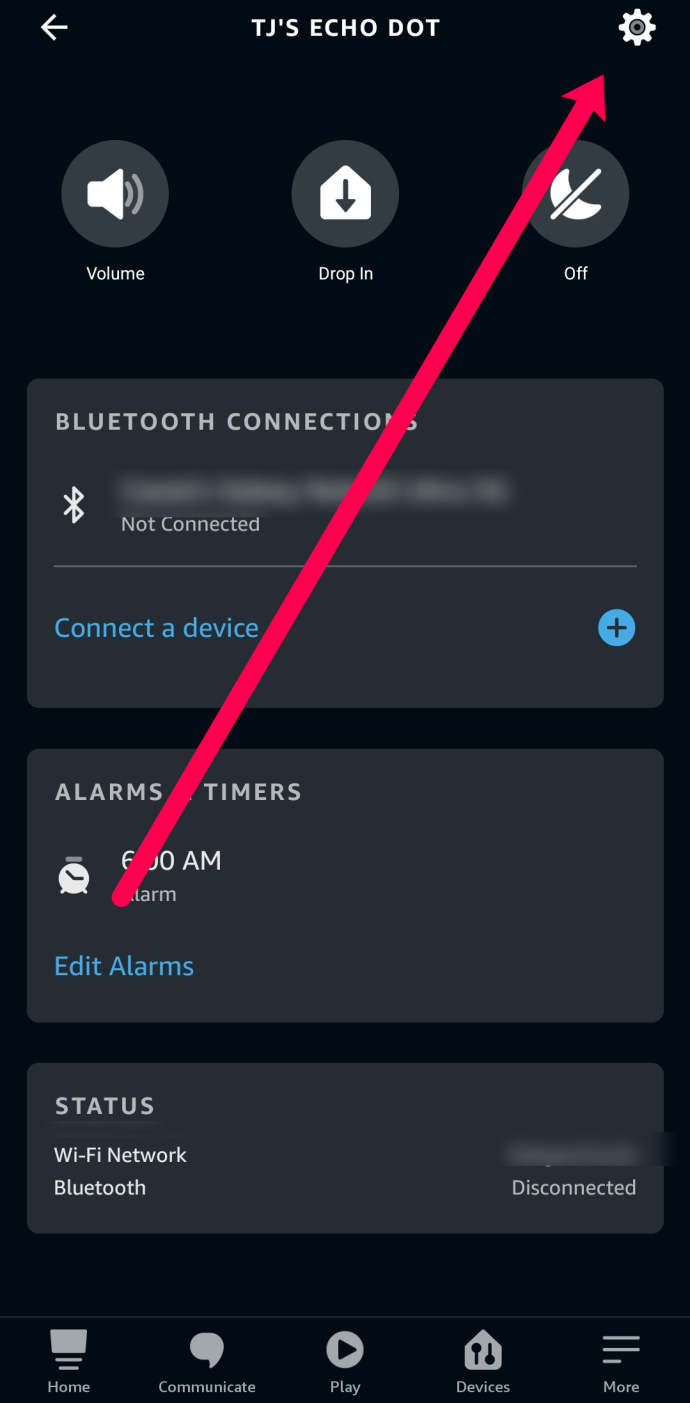
- Faites défiler vers le bas et affichez le réseau actuel.

Votre Echo peut ne pas se connecter à Internet si la connexion est instable, trop lente ou si vous avez mis à jour votre mot de passe Wi-Fi. Si ces scénarios s'appliquent à vous ou si vous réalisez que vous devez modifier votre réseau Wi-Fi, procédez comme suit :
- Appuyez sur Modifier à côté de Réseau Wi-Fi comme indiqué à l'étape 4 ci-dessus.

- Appuyez et maintenez enfoncé le bouton d'action (celui avec un petit point) jusqu'à ce que le voyant devienne orange. Appuyez sur Continuer .

- Autorisez l’accès à votre emplacement. L'accès à la localisation est requis lors de la configuration initiale et lors des modifications. Autorisez donc l'accès et vous pourrez révoquer l'accès une fois que votre appareil Echo fonctionnera correctement.

- Maintenant, attendez que l'application Alexa trouve vos réseaux. Vous pouvez appuyer sur le même réseau pour vous reconnecter, ou vous pouvez appuyer sur un autre.

Votre appareil Alexa se connectera au nouveau réseau Wi-Fi (ou se reconnectera à l'ancien). Si vous êtes connecté correctement, posez une question à Alexa et elle devrait répondre comme prévu.

Remarque : Si Alexa reste allumée en jaune après cela, cela signifie que vous avez reçu une nouvelle notification. Demandez à Alexa de vous informer de vos notifications et le voyant jaune disparaîtra.
Autres solutions possibles aux problèmes de connexion Echo
Le problème que vous rencontrez pourrait être dû à votre connexion Internet. Peut-être que l'Echo ne se connecte pas au routeur ou que le routeur n'est pas connecté à votre FAI.
Suivez ces étapes dans l'ordre jusqu'à ce qu'il soit reconnecté.
- Vérifiez que votre routeur est branché et connecté à Internet. Pouvez-vous vous connecter au Wi-Fi et accéder à Internet depuis un autre appareil ? Sinon, le problème vient soit de votre routeur, soit de votre modem. Débranchez les deux appareils, attendez 15 secondes, puis rebranchez-les.

- Si cela ne fonctionne pas, essayez la même chose avec l'Echo. Éteignez-le complètement à l'aide du bouton power, attendez 15 secondes, puis rallumez-le. Attendez une minute pour voir s'il se reconnecte automatiquement à Internet.
- Il n'y a toujours pas de connexion ? Ne soyez pas frustré – Vous avez peut-être enregistré votre mot de passe sans fil sur votre compte Amazon lors de la première configuration de votre Echo. Si vous avez récemment modifié votre mot de passe Wi-Fi, l'Echo ne pourra pas se connecter. Ouvrez simplement votre application Alexa, mettez à jour le mot de passe et elle devrait se reconnecter automatiquement.
- Si vous utilisez un modem double bande, vous pouvez avoir configuré deux réseaux Wi-Fi. Les deux fréquences sont optimisées pour des utilisations différentes. La fréquence 5 GHz offre une connexion plus stable, tandis que la fréquence 2,4 GHz est meilleure pour les appareils situés plus loin. Essayez de passer à l'autre réseau pour voir si l'Echo se connectera.
- Vérifiez que votre routeur ne bloque pas l'appareil. De nombreux routeurs n'autorisent pas la connexion d'un nouvel appareil pour des raisons de sécurité. Connectez-vous à votre routeur et assurez-vous que Echo est autorisé à rejoindre.
- Est-ce que ça ne marche toujours pas ? Essayez de repositionner votre Echo. Tout d’abord, éloignez-le de tout appareil sans fil susceptible d’interférer avec son signal. Ensuite, déplacez-le plus haut, par exemple au-dessus d'un meuble, pour éviter les interférences. Enfin, il se peut que l'Echo soit trop éloigné du routeur sans fil (à moins de 30 pieds est idéal) ou dans une partie de votre maison où le signal n'est pas particulièrement fort. Essayez de déplacer l'Echo vers un meilleur emplacement, par exemple juste à côté de votre routeur sans fil. Astuce : Vous pouvez également vous procurer un répéteur sans fil pour étendre la portée de votre routeur.
Comment puis-je réinitialiser mon Alexa aux paramètres d'usine par défaut ?
Si votre appareil Alexa continue de rencontrer des problèmes après avoir suivi les étapes ci-dessus, il est temps de réinitialiser les paramètres d'usine.
La réinitialisation aux paramètres d'usine est différente pour les Echos de première et de deuxième génération.
Pour l'Echo de première génération, réinitialisez en procédant comme suit :
- Utilisez un objet fin, tel qu'un trombone ou une boucle d'oreille, pour appuyer et maintenir enfoncé le bouton de réinitialisation situé au bas de l'appareil. L'anneau lumineux au-dessus de l'Echo deviendra orange, puis bleu.
- Relâchez le bouton et la lumière s'éteindra, puis orange. Maintenant, suivez le processus décrit ci-dessus pour configurer votre connexion Wi-Fi à partir de zéro.
Pour l'Echo de deuxième génération, réinitialisez en procédant comme suit :
- Appuyez et maintenez enfoncés les boutons « Volume bas » et « Microphone désactivé » des appareils. Le voyant deviendra orange pendant environ 20 secondes, puis deviendra bleu.
- Relâchez le bouton et la lumière s'éteindra, puis orange. Maintenant, suivez le processus décrit ci-dessus pour configurer votre connexion Wi-Fi à partir de zéro.
Et pour les Echos de troisième génération, réinitialisez en procédant comme suit :
- Appuyez et maintenez le bouton Action pendant environ 30 secondes ou jusqu'à ce que l'anneau lumineux clignote en orange, puis s'éteigne.
- Attendez ensuite que l’anneau lumineux se rallume puis devienne bleu.
- Enfin, l'anneau lumineux redeviendra orange et l'Echo entrera en mode configuration.
Si vous rencontrez toujours des difficultés pour connecter votre Amazon Echo au Wi-Fi, vous pouvez contacter Amazon pour obtenir de l'aide.
Questions fréquemment posées
Les problèmes de connexion avec l’Echo ne sont pas amusants. Lorsqu'Alexa ne fonctionne pas correctement, il est facile de devenir frustré. Nous avons ajouté d'autres questions pour vous aider à tirer le meilleur parti de votre appareil Echo dans cette section.
Amazon offre-t-il une garantie pour les appareils Echo ?
En supposant qu'il y ait un problème avec votre appareil Echo, Amazon offre une garantie limitée d'un an. Si vous êtes toujours sous la période de garantie d'un an, vous pouvez visiter ce site Web pour plus d'informations sur le dépôt d'une réclamation.
Tant que votre Echo n'est pas un modèle reconditionné et ne présente aucun dommage physique, déposer une réclamation pour un appareil de remplacement ne devrait pas poser de problème.
Comment puis-je savoir si mon Echo est connecté au Wi-Fi ?
Lorsque vous prononcez « Alexa » ou votre mot d'activation, Alexa devrait s'allumer en bleu et vous répondre. Si vous voyez un anneau lumineux orange ou violet, elle a des difficultés à effectuer ses tâches. Ce problème est probablement lié à votre connexion Internet.
